Jangan ragu untuk menutup tab latar belakang yang tidak dibutuhkan
- Penggunaan RAM browser Opera dapat melebihi dua gigabyte ketika kelebihan beban dengan tab dan ekstensi halaman terbuka.
- Anda dapat mengurangi konsumsi memori browser Opera dengan menutup tab yang berlebihan.
- Beberapa ekstensi manajemen tab untuk Opera juga dapat membatasi penggunaan RAM browser tersebut.

- CPU, RAM, dan Pembatas jaringan dengan pembunuh tab panas
- Terintegrasi dengan Twitch, Discord, Instagram, Twitter, dan Messenger secara langsung
- Kontrol suara bawaan dan musik khusus
- Tema warna khusus oleh Razer Chroma dan memaksa halaman gelap
- VPN dan Pemblokir iklan gratis
- Unduh Opera GX
RAM adalah penyimpanan sementara (volatil) untuk data perangkat lunak. Ketika RAM habis pada PC Anda, memori virtual akan dialokasikan dari drive-nya. Penggunaan RAM yang lebih tinggi dapat memperlambat PC Anda.
Opera bukan browser paling terkenal karena memonopoli RAM dalam jumlah besar. Namun, itu tidak berarti itu tidak dapat menggunakan banyak memori sistem.
Beberapa pengguna Opera mengeluh dalam posting forum tentang penggunaan RAM yang tinggi untuk browser itu. Pengguna tersebut telah melaporkan Opera memonopoli dua hingga tiga gigabyte memori sistem.
Jadi, apakah browser Opera Anda memonopoli terlalu banyak RAM? Jika ya, Anda dapat membatasi penggunaan RAM-nya dengan metode di bawah ini.
Berapa banyak memori yang harus digunakan Opera?
Penggunaan RAM Opera dapat sangat bervariasi. Jadi, tidak selalu ada jenis rentang penggunaan memori tertentu yang biasanya Anda harapkan dari Opera.
Namun, memori minimum Opera persyaratan sistem adalah 512MB RAM. Itu tidak berarti itu akan selalu menggunakan lebih banyak memori dari itu. Anda harus dapat menjaga penggunaan RAM Opera di bawah satu GB.
Bagaimana cara mengetahui berapa banyak RAM yang digunakan Opera saya?
Anda dapat memeriksa penggunaan RAM untuk Opera dan perangkat lunak lain di Windows 11/10 dengan Pengelola tugas. Anda dapat membuka Pengelola tugas dengan menekan jendela kunci + X dan memilihnya Pengguna Listrik pintasan menu.
Itu Proses tab di Task Manager menunjukkan semua perangkat lunak aktif Anda. Di sana Anda akan melihat angka penggunaan RAM untuk Opera di kolom Memori.
Tip Singkat:
Dengan Kontrol GX di Opera GX, Anda dapat langsung memeriksa dari antarmuka berapa banyak CPU dan RAM yang digunakan selama sesi penelusuran. Ini lebih mudah dikelola daripada browser normal Opera.
Anda juga dapat membatasi lalu lintas untuk memesan bandwidth untuk layanan yang membutuhkan sumber daya yang lebih besar di luar browser. Anda akan merasa seperti seorang kapten kapal jika Anda menggunakan browser game Opera.

Opera GX
Buat perintah browser Anda sendiri dan tetapkan batas sumber daya untuk sesi yang seimbang.
Bagaimana cara membuat Opera menggunakan lebih sedikit memori?
1. Tutup tab latar belakang yang tidak dibutuhkan
Kiat Ahli: Beberapa masalah PC sulit untuk diatasi, terutama jika menyangkut repositori yang rusak atau file Windows yang hilang. Jika Anda mengalami masalah dalam memperbaiki kesalahan, sistem Anda mungkin rusak sebagian. Kami merekomendasikan menginstal Restoro, alat yang akan memindai mesin Anda dan mengidentifikasi apa kesalahannya.
Klik disini untuk mengunduh dan mulai memperbaiki.
Setiap halaman web yang Anda buka di Opera akan memiliki jejak memori. Dengan demikian, membuka lebih banyak tab halaman meningkatkan penggunaan RAM Opera.
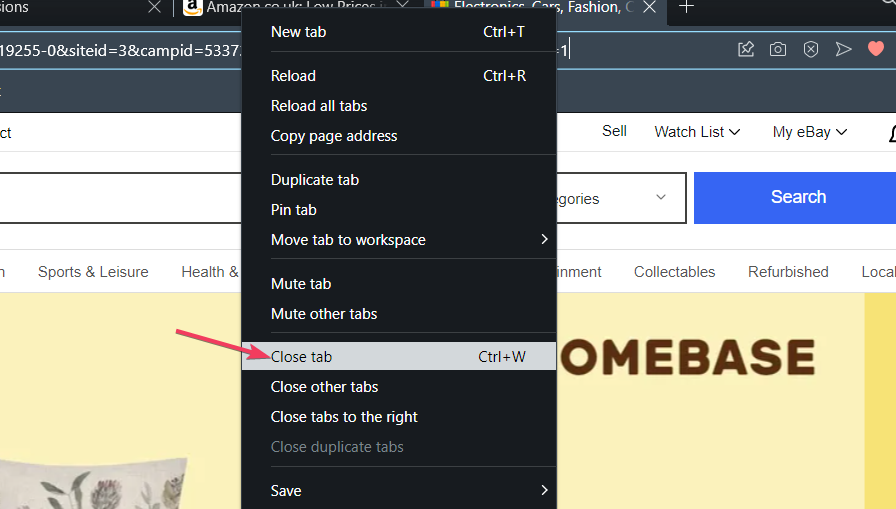
Oleh karena itu, cara termudah untuk membuat Opera menggunakan lebih sedikit memori adalah dengan menutup tab halaman di browser yang tidak perlu Anda buka. Menutup banyak halaman dapat sangat mengurangi penggunaan RAM Opera.
2. Tambahkan OneTab ke Opera
Jika Anda perlu membuka banyak halaman Opera, lihat ekstensi OneTab. OneTab adalah ekstensi Google Chrome dan Opera yang dapat mengurangi penggunaan memori tab hingga 95 persen.
Anda dapat menambahkan ekstensi itu dengan mengklik Tambahkan ke Opera di halaman OneTab. Kemudian Anda akan melihat tombol OneTab di Opera Ekstensi Tidak bisa. Klik Ekstensi tombol, dan pilih Pin pilihan untuk OneTab.
Menekan itu OneTab tombol akan memindahkan semua halaman yang terbuka ke dalam satu tab OneTab. Memindahkan halaman ke tab itu akan mengurangi penggunaan RAM Opera. Untuk mengirim satu halaman ke sana, klik kanan OneTab ekstensi dan pilih Kirim hanya tab ini.
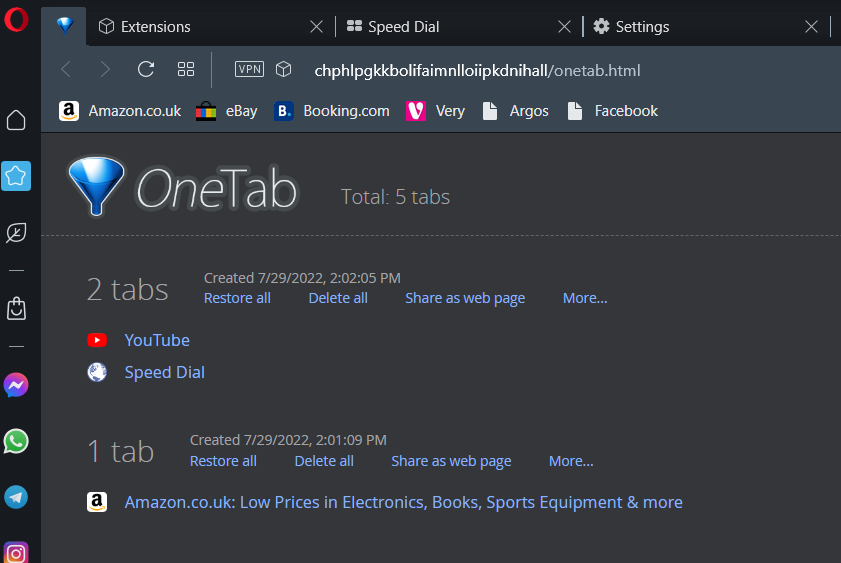
3. Nonaktifkan proses latar belakang dengan Pengelola Tugas Opera
- Klik yang merah HAI (Opera) tombol di kiri atas browser.
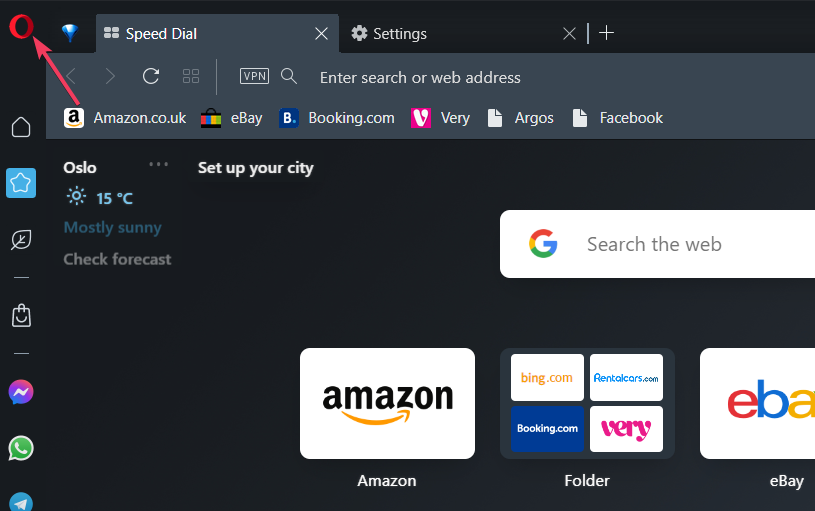
- Pilih Pengembang Tidak bisa.
- Klik Pengelola tugas untuk melihat jendela langsung di bawah.
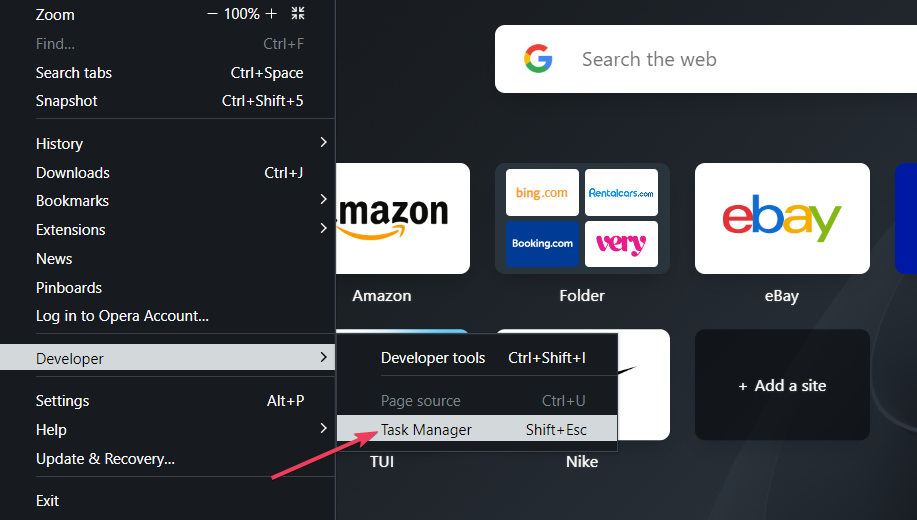
- Pilih proses, halaman web, atau ekstensi di sana untuk dinonaktifkan.
- tekan Akhiri proses tombol.
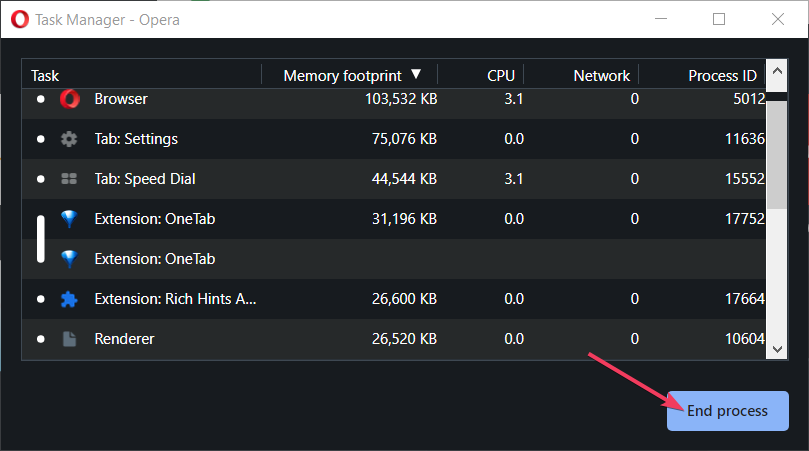
Perhatikan bahwa menonaktifkan proses yang lebih penting dapat menyebabkan beberapa masalah browser. Namun, tidak apa-apa untuk menonaktifkan halaman dan ekstensi memori tinggi dengan Task Manager.
- 3 Cara Cepat Memperbaiki Xbox Cloud Gaming Jika Tidak Berfungsi
- 20 Game Terbaik untuk Diunduh & Dimainkan di Opera Browser pada tahun 2022
- Unduh Opera Email Client 32bit/64bit untuk Windows 10/11
4. Nonaktifkan JavaScript
- Jenis opera://pengaturan Bilah alamat Opera dan tekan Kembali.
- Klik Pengaturan Situs untuk memunculkan kontrol konten halaman.
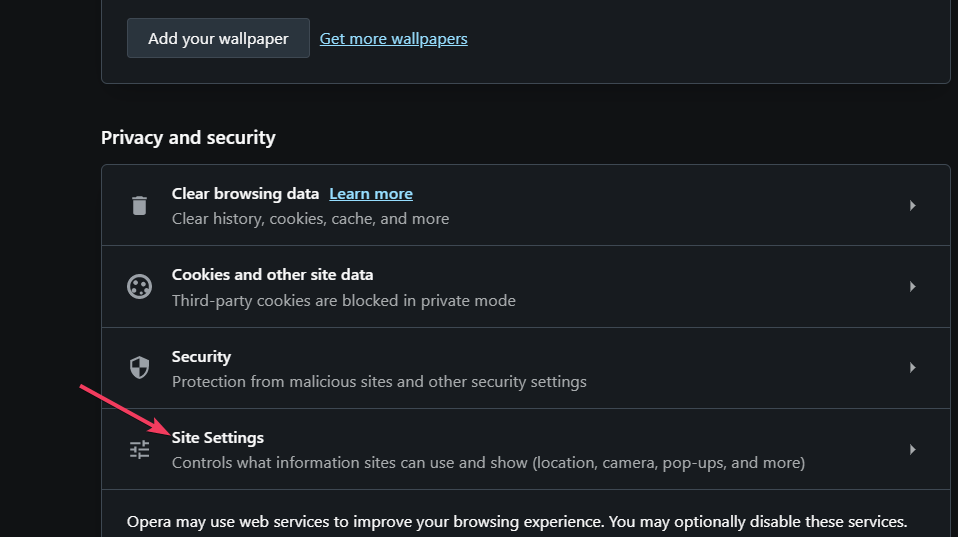
- Pilih JavaScript pilihan navigasi dari sana.
- Klik tombol radio untuk Jangan izinkan situs menggunakan JavaScript pilihan.
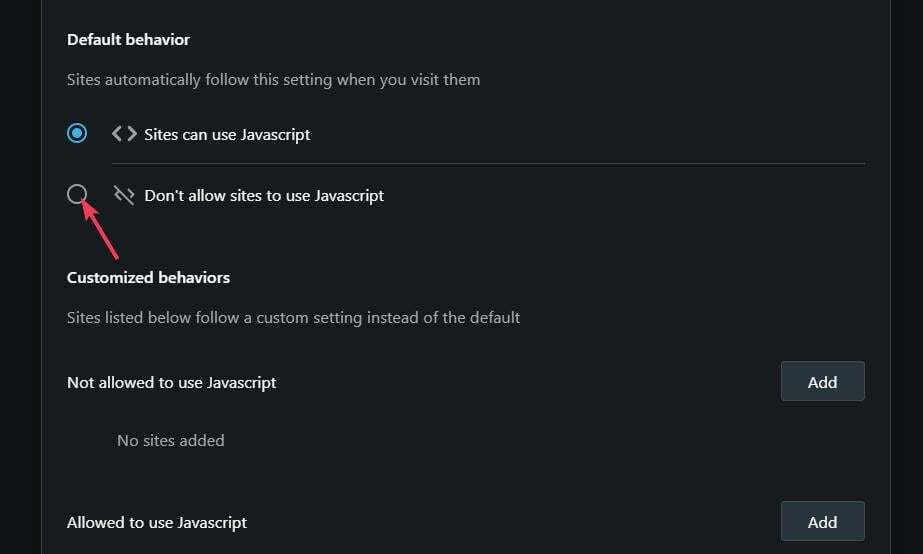
5. Nonaktifkan semua ekstensi di Opera
- tekan HAI tombol menu.
- Gerakkan kursor ke atas Ekstensi submenu.
- Pilih Ekstensi pilihan.
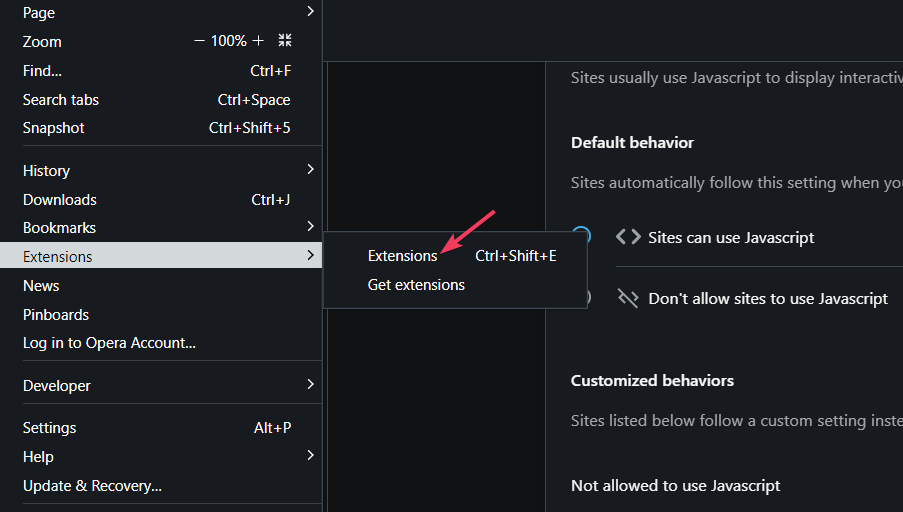
- Kemudian tekan tombol Cacat tombol untuk semua ekstensi yang diaktifkan.
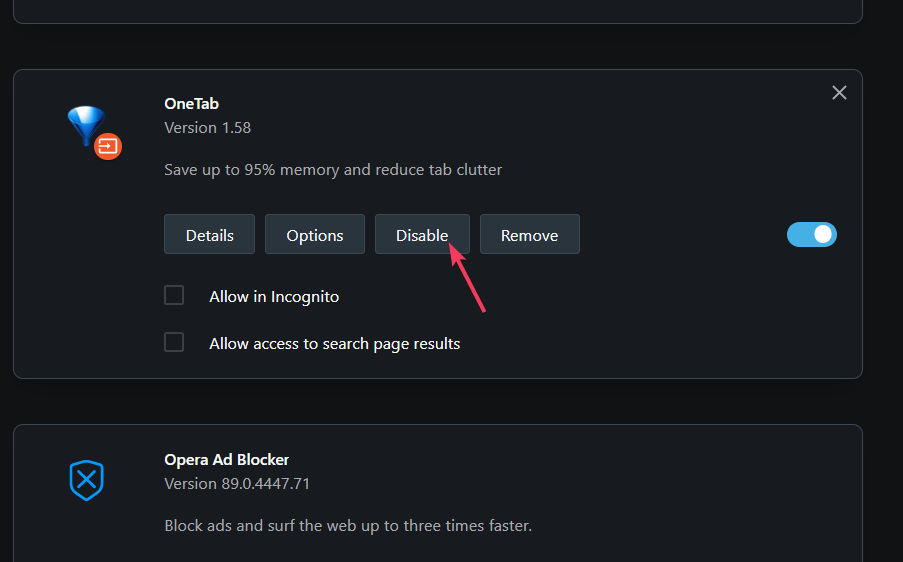
Penggunaan RAM Opera vs Chrome
Kami belum secara langsung menguji dan membandingkan penggunaan RAM untuk Opera dan Chrome. Namun, bukan rahasia lagi bahwa Google Chrome adalah salah satu browser yang paling banyak menggunakan sumber daya sistem.
Opera belum tentu browser yang paling efisien sumber daya sistem, tetapi lebih baik dibandingkan dengan Chrome untuk penggunaan RAM. Kami menilai itu di antara salah satu 10 browser ringan terbaik untuk Windows.
Jadi, itulah lima cara jitu untuk mengurangi konsumsi RAM Opera. Mengurangi konsumsi RAM Opera dengan metode di atas akan membebaskan memori untuk perangkat lunak aktif lainnya dan mempercepat penjelajahan Anda.
Ada juga versi browser Opera GX alternatif yang perlu diperhatikan. Opera GX adalah versi berbeda dari peramban yang sama yang menggabungkan fitur Pembatas RAM yang dapat digunakan untuk mengurangi penggunaan memori.
Apakah Anda memiliki pertanyaan tentang mengurangi penggunaan RAM Opera? Jika demikian, jangan ragu untuk menambahkannya di bagian komentar di bawah.
 Masih mengalami masalah?Perbaiki dengan alat ini:
Masih mengalami masalah?Perbaiki dengan alat ini:
- Unduh Alat Perbaikan PC ini dinilai Hebat di TrustPilot.com (unduh dimulai di halaman ini).
- Klik Mulai Pindai untuk menemukan masalah Windows yang dapat menyebabkan masalah PC.
- Klik Perbaiki Semua untuk memperbaiki masalah dengan Teknologi yang Dipatenkan (Diskon Eksklusif untuk pembaca kami).
Restoro telah diunduh oleh 0 pembaca bulan ini.


